Анализаторы портов (COM, LPT и USB)
Сегодня компьютерные вирусы буквально наводнили мир и свободно перемещаются по Интернету, поэтому когда речь заходит о портах, то большинство пользователей чаще вспоминают о логических портах, которые в таких сетевых технологиях, как TCP/IP или UDP, используются для организации каналов связи, и забывают о физических портах для подключения внешних устройств. Впрочем, даже для подключения принтеров, мышей и клавиатур все чаще применяются высокоскоростные USB-порты и все реже — старые добрые COM и LPT (последовательный и параллельный порты). Однако последние имеются даже в самых современных компьютерах, и, наверное, пришло время использовать их для каких-то других целей (скажем, для управления тем или иным специализированным устройством).
Для того чтобы отследить обмен между компьютером и каким-то устройством, как раз и необходимы программы — анализаторы портов.
Конечно, в продаже имеются и специальные приборы (пробники) для контроля аналоговых и цифровых сигналов (в том числе и анализаторы USB, LPT и COM), однако, как любое профессиональное оборудование, стоят они довольно дорого.
Все способы обновления ЮСБ-драйвера
Обновить USB драйвер Windows 7 можно несколькими способами. Рассмотрим каждый из них.
Диспетчер устройств
В диспетчере устройств можно удалить/установить ПО любого устройства. Для этого:
-
- Откройте меню Пуск.
- В поисковой строке пропишите «Диспетчер устройств» и запустите найденное приложение.

-
- Найдите и раскройте вкладку «Контроллеры USB».

- ПКМ кликните по-нужному контроллеру и выберите пункт «Обновить драйверы».
- В новом окне кликните на «Автоматический поиск обновленных драйверов».

Driver.ru
На данном сайте собрана огромная база программного обеспечения для различных устройств. Обновление драйверов USB на Windows 7 осуществляется следующим образом:
-
- Перейдите на главную страницу сайта https://driver.ru/.

-
- Перейдите в раздел «Контроллеры».

- Попытайтесь найти нужный драйвер.
Стоит отметить, что для успешного поиска желательно знать производителя устройства.
Devid.info
Данный способ схож с предыдущим:
-
- Перейдите на сайт https://devid.info/ru.
- Вызовите Диспетчер устройств.
- Разверните вкладку «Контроллеры USB».
- Два раза кликните ЛКМ по-нужному из них.
- В появившемся окне переключитесь на вкладку «Сведения».
Раскройте выпадающий список и выберите пункт «ИД оборудования».
-
- Скопируйте все строки с символами в отдельный файл.

- Теперь копируйте каждую из них и вставляйте в поисковое окно сайта, который вы открыли на 1 пункте.
- Нажимайте кнопку «Поиск».

Когда ПО будет найдено, выберите операционную систему и загрузите свежую версию.
Сайт производителя системной платы
Еще один способ, как обновить USB драйвер на Windows 7 — загрузить его с сайта создателя материнки. Сразу скажу, что для этого нужно знать ее модель. Если она вам известна, тогда:
-
- Введите полную модель платы в поисковое окно Яндекс или Гугл.

-
- Перейдите на официальный сайт разработчика.

-
- Найдите раздел с программным обеспечением.

- Загрузите нужное ПО.
Не перепутайте версию и разрядность Виндовс.
Стороннее ПО

Для обновления программного обеспечения системы можно использовать различные программы и утилиты.
Похожие приложения
USB Manager. Бесплатное приложение, позволяющее контролировать подключенные к компьютеру USB-устройства. Помогает настраивать повторное включение и отключение портов с учетом типов устройств, дает возможность предотвращать вероятность несанкционированного использования USB-портов.
USB Disk Security. Бесплатное программное обеспечение, которое можно применять с целью блокирования любых угроз, пытающихся проникнуть в ПК через устройство, подключаемое к USB-порту. Кроме того, оно может очищать временные файлы, редактировать списки автозагрузок, восстанавливать ветки реестра после их поражения вирусами.
Flash Drive/Card Tester:
Еще один простой представитель для проверки съемных флеш-накопителей на поврежденные сектора и фейковый объем:
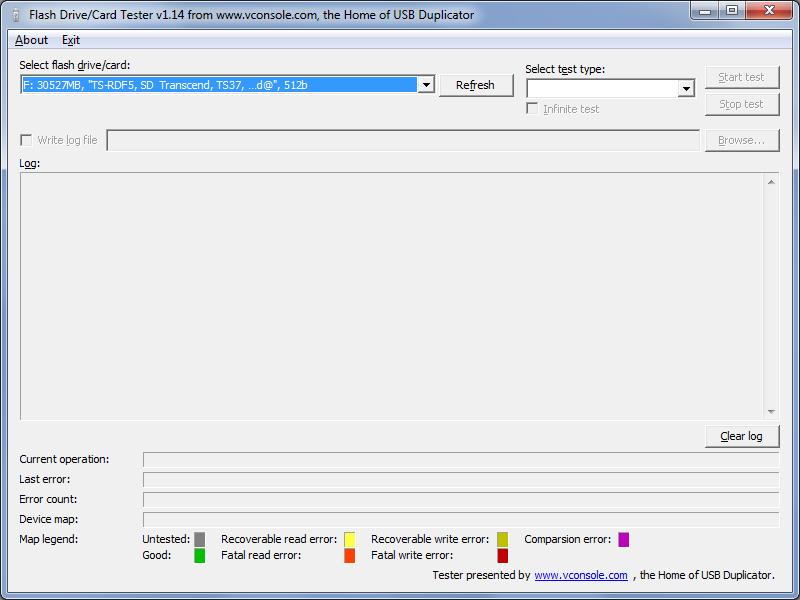
Интерфейс такой же простой, как у H2testw, но функционал несколько выше. Можно запустить чтение и запись по отдельности, либо вместе:

Основная фишка – это достаточно точное определение скоростных характеристик, а также проверка плохих или проблемных секторов на USB-накопителе или карте памяти. Отображается все в наглядном виде, запутаться и случайно удалить данные не получится. Отчет можно сохранить в лог-файл. Единственный минус по сравнению с H2testw – работа только со съемными носителями (флешки и карты памяти).
Что нового
Новое в версии 4.1.0.0
- Новое: добавлена поддержка для Windows 10. В предыдущей версии режим записи и режим исполнения не работал в Windows 10.
- Новое: установщик был обновлен и теперь показывает текущее выполняемое действие.
- Исправлено: программа загружалась в контекстном меню некоторых USB-накопителей по левому клику, что является неправильным поведением.
Популярных производителей USB-накопителей
Собрать всех производителей в одной таблице, конечно, нереально. Но все самые популярные — здесь точно присутствуют:). На сайте производителя часто можно встретить не только сервисные утилиты для реанимирования или форматирования USB-носителя, но и утилиты значительно облегчающие работу: например, программы для архивного копирования, помощники для подготовки загрузочных носителей и т.д.
Примечание! Если кого-то я обошел стороной, предлагаю воспользоваться советами из инструкции по восстановлению работоспособности USB-носителя: . В статье довольно подробно описано, как и что делать, чтобы «вернуть» флешку в рабочее состояние.
ATiny2313
Захаров Денис, Украина
Как известно, существует достаточное количество интерфейсов, с помощью которых микроконтроллер (МК) может общаться с внешними устройствами. Если необходимо связать МК с персональным компьютером или ноутбуком, то с уверенностью можно сказать, что лучше всего использовать интерфейс COM-порта RS-232.
Причина такого выбора очевидна — практически все контроллеры имеют аппаратные модули UART, с помощью которых можно передавать информацию при минимальном расходе ресурсов МК. Кроме того, существует множество хорошо зарекомендовавших себя программ, предназначенных для работы с COM-портом. Поскольку сигналы МК имеют уровни TTL, для согласования с интерфейсом RS-232 необходим преобразователь уровней. Часто его выполняют на основе доступной и популярной микросхемы MAX232 .
Рисунок 1. Представленное устройство (Рисунок 1) предназначено для управления приборами с помощью любого ПК, имеющего порт USB. Современные компьютеры и ноутбуки имеют по несколько таких портов. С помощью этого комплекса можно производить управление светом, телевизором и другими приборами. Исполняющие устройства не обязательно должны находиться в непосредственной близости от ПК.
Прибор состоит из вполне доступных и распространенных элементов. Обе микросхемы — микроконтроллеры ATtiny2313 семейства . Первый контроллер подключен к USB-порту компьютера и выполняет функцию конвертора форматов USB-COM. Второй подключается к первому и все время сканирует команды, которые посылаются с ПК через терминальную программу Terminal v1.9b.
Подключенный к выводу 2 USB резистор R4 переводит устройство в низкоскоростной режим LS, позволяющий при обмене данными со скоростью 1.5 Мбит/с с помощью программы выпонять расшифровку посылок от ПК.
С помощью резисторов R2 и R3 происходит устранение переходных процессов. Конденсатор С5 блокирует импульсные помехи в цепи питания. Стабилитроны D1 и D2 необходимы для согласования логических уровней МК и USB входа ПК. Для безошибочной передачи данных между контроллерами частоты кварцевых резонаторов должны быть равны 12 и 4 МГц.
К выводам /RESET следует подключить подтягивающие резисторы, чтобы в дальнейшем избежать произвольного сброса МК из-за влияния помех и статических напряжений. В данной схеме все команды отображаются на светодиодах, подключенных к порту В. Чтобы управлять какими-либо устройствами, необходимо подключать выходы контроллера к реле (Рисунок 2).Собрать устройство можно на макетной плате, хотя лучше, все же, на полноценной печатной плате. Элементы можно разместить, например, так, как показано на Рисунке 3.
Программа для микроконтроллера U1 разработана товарищем GetChiper в среде Bascom-AVR. Для работы с шиной USB использована библиотека swusb.LBX . С ее помощью выполняется программное декодирование USB протокола в режиме реального времени. Для работы устройства с ПК, нужно установить соответствующие драйверы, скопировав их на жесткий диск. При первом подключении устройство опознается и запросит драйвер. Далее нужно указать путь к папке с файлами, и все заработает.
Программа микроконтроллера U2 была написана мною в среде AVRStudio на языке ассемблера. Блок-схема алгоритма работы МК представлена на Рисунке 4. Аппаратный модуль UART следует настроить на прерывание по завершению приема данных. Сам МК не будет выполнять ни одной функции, пока не наступит прерывание. Для снижения энергопотребления можно воспользоваться режимом sleep, но в данной конструкции этого делать не понадобилось. Как только из терминала ПК последуют команды, МК мгновенно перейдет к их сканированию. На данный момент контроллер поддерживает следующую систему команд:
-on1, on2, on3, on4, on5, on6, on7, on8 — команды установки портов в «лог. 1»;
-off1, off2, off3, off4, off5, off6, off7, off8 — команды установки портов в «лог. 0»;
-ser — установить все порты в активное состояние «лог. 1»;
-clr — сбросить все порты в состояние «лог.0».После окончания ввода каждой команды необходимо нажимать Enter. Таким образом МК сможет определить конец команды и приступить к ее сканированию. На каждую верную команду контроллер будет отвечать «ok». Если ввести неверные данные, то в терминальную строку вернется «error». Пример выполнения команды показан на Рисунке 5.
Версия прошивки 1.0. Выставлять фьюзы необходимо в соответствии с Рисунком 6. Разрабатывается следующая версия прошивки, где будет происходить самообучение МК и изменение систем команд в терминале.
Программное обеспечение МК, виртуальная модель Proteus и драйвер для ПК —
Протокол передачи данных между МК и ПК- скачатьДля комментирования материалов с сайта и получения полного доступа к нашему форуму Вам необходимо зарегистрироваться .
- . вообще-то хотелось увидеть соопрежение м/у USB-портом одного компьютера с COM-портом второго. или LPT-порта третьего.
- Спасибо! Опечатка исправлена:)
- Зачем использовать 2 МК? Неужели у Attiny2313 мало flash? Или просто не хватает портов I/O? Тогда ладно, видно, что USB висит на INT0/INT1.
- Сопротивление катушек маломощных реле в районе 100-200 Ом, не учитывая насыщенный транзистор (это же не пускатель, и не контактор). Так что 50-200 мА подходящий ключ не испугается. Материал очень интересен в плане привязки МК к USB без всяких интерфейсных микросхем и без присутствия в структуре МК аппаратного USB. Но учитывая цели и задачи первоисточника http://www.recursion.jp/avrcdc/cdc-232.html, из двух МК один выполняет всё же функции преобразователя USB-COM. И весьма дешёвого преобразователя, что безусловно радует.
- Вот интересный гражданин попался с «дворянскими замашками», судя по нику. О каких экстремумах идёт речь? Вроде в материале нет даже упоминания о типе реле или транзисторов. И если реле запитывается от 5В USB то, безусловно, хотелось бы минимизировать потребление со стороны хоста на ПК. Этого можно добиться оптронами и дополнительным питанием реле со стороны нагрузки, что усложняет схему. Или ещё пару вариантов. Разве акцент в статье сделан на оптимизации? Автор добился своего и правильно делает, что не выкладывает конкретную плату. Для того, кто будет повторять, данного узла достаточно.
- Да, статейка еще та. но стоит ли так опситраться? Я тоже хотел кое что прокомментировать сразу как ее прочел, и диод в том числе. Но анонимно тут нельзя. Вот зачем автору AVR-CDC? Я не заметил что где-то в схеме используются сигналы DTR, DTS, RTS, CTS. V-USB не хватило? Про два «кирпича» уже написали выше, — хватило бы и одного. А про диод уже исправлено, слава Будде! Диод нужен для защиты транзистора от импульса напряжения самоиндукции обмотки реле, в момент размыкания тока. Вот, кстати, вспомнил одну реализацию. Статья была в журнале Радио, но и в интернетах нашлась, кому интересно можете глянуть.
Здравствуйте, друзья! Сегодня вновь поговорим о создании загрузочной флешки.
Как создать загрузочное USB-устройство? В каких целях его использовать и какой программой записать?
Краткий обзор пяти наиболее популярных и бесплатных программ для создания загрузочной флешки.
Современные разработки не стоят на месте, и вчерашние технологии медленно, но верно теряют свою актуальность. Вот и некогда популярные CD- и DVD-диски уже не кажутся столь однозначным решением для хранения, переноса информации и работы с ней. Большая скорость считывания данных, универсальность и возможность многоразового использования – лишь малая часть всех преимуществ флешки в качестве загрузочного носителя перед дисками. Уже сегодня практически все персональные компьютеры и ноутбуки, если им не более десяти лет, поддерживают возможность загрузки с USB-устройств. А в некоторых случаях (например, нетбук) флешка может быть единственным устройством загрузки с внешнего накопителя.
Кстати, новая операционная система Windows 10 станет первой осью, дистрибутив которой будет официально распространяться на USB-накопителе. А если вам вдруг понадобиться восстанавливать файлы с флешки, читайте об этом . Рекомендую также обратить внимание на , который поможет вам отвлечься от трудовых будней и поднимет настроение.
С помощью дополнительного софта флешку можно использовать не только как загрузочное устройство для установки, переустановки и восстановления операционной системы, но и для создания аварийного устройства (Multiboot). Это своеобразный реаниматор, инструмент, с которого в любой момент можно загрузиться и вылечить компьютер от вирусов, восстановить системные файлы или спасти важные данные. Как создать такую флешку-реаниматор, я описал в статье «Создание загрузочного Live CD/DVD/USB-устройства и его применение». Ознакомиться с этой статьей можно .
Несмотря на все очевидные плюсы и растущую популярность флешки как загрузочного устройства, программ для ее создания не так уж и много. Тем не менее, они есть, и сегодня я познакомлю вас с ними подробней, но вначале пару слов о подготовительном этапе.
Запрет на отключение порта usb
Еще одним вариантом, когда флешка не опознается, может быть временное отключение операционкой юсб-порта.
Чтобы это устранить, понадобится открыть «Панель управления» и перейти на вкладку «Электропитание».
В появившемся окне раскройте список пункта «Параметры usb» и выберите «Параметр временного отключения usb-порта».
Установите в нем значение «Запрещено» и нажмите «Ок» для подтверждения изменения.
Кроме этого установите на операционку новые обновления, а при необходимости — последние программы для материнской платы.
Их вы сможете скачать с официального сайта разработчиков либо воспользоваться сторонней программой для поиска и автоматической установки последних версий драйверов.
Это можно выполнить при помощи программы Driver Easy, которая устанавливает драйвера для любого имеющегося оборудования, в том числе и usb.

Внешний вид программы
Что делать, если usb устройство не опознает Windows 10?
Во — первых следует убедиться в том, что само устройство полностью исправно.
В противном случае причину следует искать в самом компьютере. Для начала проверьте аппаратную часть.
Пожаловаться на комментарий
- Hans-Kristian
- 31 декабря 2020, 19:15
- ПА
За подборку программ спасибо!
Кстати, а полное форматирование не поможет? Вопрос не риторический, а практический.Сформулирую немного по-дилетантски. Контроллер флешки (карты памяти и т.п., неважно) сам не определяет, сколько реально памяти к нему подключено — количество памяти в него прошивается при производстве. Это логично, потому что флешка неразборная. Но поэтому и возможно мошенничество, когда в контроллер прошита инфа про якобы стопицот гигабайт — именно эту инфу и показывает компьютер (телефон) при подключении такой флешки, а в реале имеется только несколько мегабайт, на которых по сути помещается только файловая система. Поэтому отформатировать такую флешку можно и отформатируется она успешно — для этого достаточно места. Но в контроллере сведения о реальном объеме установленной памяти никак не обновятся. При попытке что-то писать на такую флешку как до, так и после форматирования, контроллер будет отправлять данные в якобы присутствующую память, а фактически в
dev/nullникуда — при попытке записать большой объем данных запись какое-то время будет выглядеть нормально, потому что контроллер все делает правильно как для того объема памяти, про который ему известно, и не подозревает, что его обманули на производстве. Естественно, что ничего прочитать потом не удастся. Что можно сделать, но что имеет смысл только в виде хобби: специальным софтом перепрошить контроллер флешки на тот объем памяти, который физически присутствует — в результате должна получиться исправная флешка малого, но реального объема.- inexperienced
- 31 декабря 2020, 20:35
- КОМ
Всех с наступающим!
Подборка с виду неплохая. Погуглить не вопрос, но не помешали бы прямые ссылки на сами программы.












